惠普打印机是一款功能强大的设备,可通过将HP打印机连接到路由器的Wi-Fi网络,实现无线打印。随时随地从手机或平板电脑上打印文档、照片和其他文件。但并非所有HP打印机都支持无线打印功能,需要你的打印机可以连接到互联网。将HP打印机连接到无线网络的方法有很多,以下是比较最简单的几种方法。

将HP打印机添加到Wi-Fi网络的三种方法
将HP打印机连接到Wi-Fi 网络的方法取决于打印机型号和使用的设备,不同型号的打印机设置略微有些不同。
方法一、使用HP Smart应用程序
1、在您的手机上下载并安装HP Smart应用程序,并打开手机蓝牙。
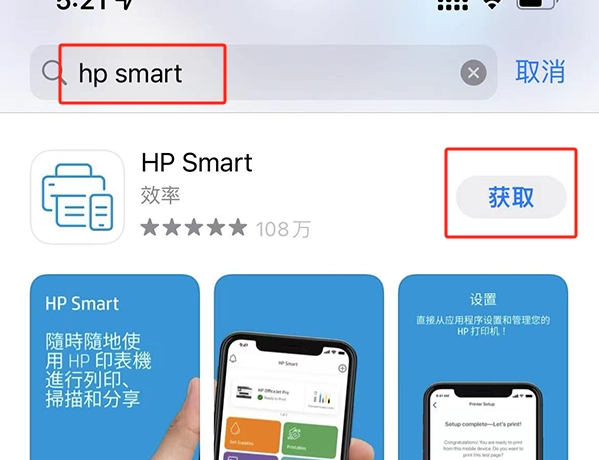
2、确保HP打印机已启用设置模式。如果您的打印机有触摸屏,请转到“设置”、“网络”、“恢复网络设置”。如果没有触摸屏,请按住 Wi-Fi 和取消按钮五秒钟,直至指示灯闪烁。
3、在手机上打开 HP Smart 应用程序,选择 “添加打印机” 或 “设置新打印机”,按照应用程序中的说明完成连接。
方法二、使用无线设置向导
1、将手机连接到打印机的Wi-Fi网络,打印Wi-Fi网络名称将类似于 “HP-”开头的。
2、在手机Web浏览器中输入打印机的IP地址https://192.168.223.1 。打印机的IP地址可在打印机标签或 说明书中找到。
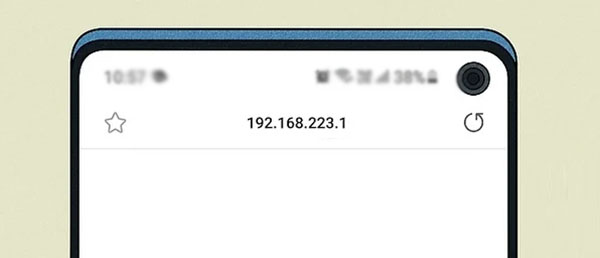
3、输入打印机的 PIN 码(打印机标签或 说明书中找到), 转到“网络”、“无线”、“无线设置向导”,选择您的Wi-Fi网络信号并输入Wi-Fi密码。添加Wi-Fi网络后,就会将打印机连接到Wi-Fi,然后就可以将打印机添加到 HP Smart 应用程序中。
方法三、使用WPS按钮
1、在打印机上按住 Wi-Fi 按钮五秒钟,等待指示灯应闪烁。
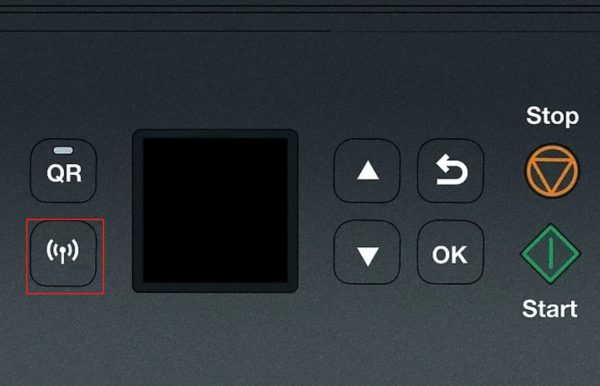
2、然后再按下路由器上的WPS按钮。保持打印机处于Wi-Fi设置模式,2 分钟内执行此操作,要不然该模式就会停用。当打印机上“无线”按钮旁边的灯停止闪烁时,就表示它已连接到您的 Wi-Fi 网络,然后可以将其连接到手机上的HP Smart应用程序,就可以使用了。

原文地址:https://192-168-0-1.com.cn/3540.html;转载请附!
最新文章
-
如何看手机连接的wifi网络是2.4GHz 还是 5GHz
你是否知道你的手机是接到路由器的 2.4GHz 或 5GHz
发布于:2024-09-06
-
Windows 系统中检测到 IP 地址冲突时如何解决
当在打开电脑的时候,突然出现一条弹窗“Windo
发布于:2024-09-04
-
电脑上网是选择使用网线还是wifi连接
电脑在连接无线路由器上网时,有两种常见的连网方式,有线连接和
发布于:2024-08-30
-
小米电视如何连接路由器无线WIFI
老式电视机被逐渐淘汰,家家户户基本上都是使用的智能网络电视,
发布于:2024-08-28
-
如何从 Wi-Fi 网络中将他人踢出
你的Wi-Fi 网络上是否有陌生设备在连接使用呢?有时你发现
发布于:2024-08-26
-
路由器的Wi-Fi网络名称怎么修改
路由器配置好后,很多朋友在使用手机连接自己WIFI名称时,发
发布于:2024-08-21
阅读排行
-
192.168.100.1官网路由器登录入口
192.168.100.1是许多路由器最流行的IP地址之一。
-
p.to登陆官网入口上网设置指南
p.to的斐讯路由器官网设置入口,我们需要了解每台路由器都会
-
192.168.1.2登录入口默认用户名、密码
192.168.1.2 IP地址 要访问 管理页面键入19
-
192.168.223.1手机登录惠普打印机设置
192.168.223.1登录地址可用于打开惠普打印机的we
-
192.168.10.1手机登录入口
192.168.10.1 通常作为路由器的默认登录地址,一些
-
melogincn手机登录入口网址
melogin.cn是水星路由器的默认登录网址。通过手机浏览